Photoshop heeft meer functies dan u kunt tellen. Als iemand ging zitten en een uitgebreide handleiding over de app zou schrijven, zou een nieuwere versie ervan beschikbaar zijn voordat de handleiding half af was. De meeste mensen leren de basisprincipes van Photoshop en leren de andere functies kennen naarmate ze er meer mee werken. Met Photoshop kunt u lagen vrij roteren. Het enige probleem is dat als je met een vrije hand roteert, het niet altijd eenvoudig is om lagen en objecten uit te lijnen of ervoor te zorgen dat je ze allemaal in dezelfde mate roteert. Als u enkele graden uit bent, kan het uiteindelijke beeld er op de lange termijn slecht uitzien en kan het moeilijker worden om objecten uit te lijnen. Daarom moet je een laag altijd met een precieze hoek roteren in plaats van de vrije hand te gebruiken.
Aangepaste rotatiehoek
Om een laag te roteren, moet je eerst invoerentransformeer modus. Selecteer de laag die u wilt roteren en ga naar Bewerken> Vrije transformatie. In oudere versies van Photoshop is de optie Gratis transformeren mogelijk onder Bewerken> Transformeren> Gratis transformeren. In zowel oude als nieuwe versies van Photoshop kunt u de sneltoets Ctrl + T gebruiken om de modus Vrije transformatie te openen.
In de gratis transformatiemodus heeft de laag er een rand omheen met eindpunten waarop u kunt klikken en slepen om deze te roteren. Als u de Shift-toets ingedrukt houdt en een laag draait, roteert deze 15 graden.

Als dat niet genoeg is en je hebt iets nodigkijk tussen de vooraf ingestelde rotatiegraden naar de balk bovenaan. U ziet een invoerveld met een hoeksymbool ernaast. Hier kunt u een aangepaste rotatiegraad definiëren. Voer iets in tussen -180 tot 180. De min zal een laag linksom draaien, terwijl een positief graadnummer deze met de klok mee draait.
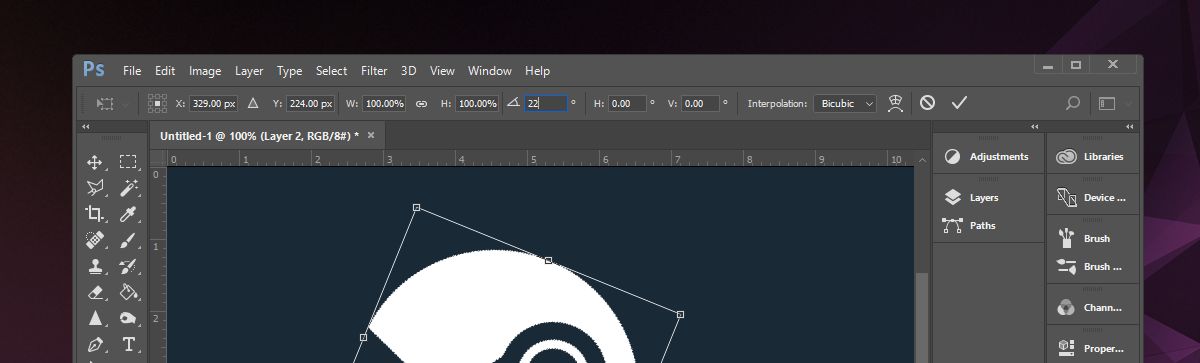
Tik op de Enter-toets om de nieuwe hoek toe te passen. U kunt dit meerdere keren doen voor dezelfde laag of hetzelfde object. U kunt meerdere lagen onder een aangepaste hoek roteren door ze allemaal te selecteren en de rotatiegraad in hetzelfde invoervak in te voeren. Dit geldt zowel voor vormen als paden.
In beide gevallen moet u de vrije transformatiemodus openen en vervolgens het hoekinvoerveld bovenaan gebruiken om een laag of pad of object te roteren.
Helaas kunt u geen aangepaste rotatie opslaansetting. Elke keer dat u een laag moet roteren, moet u de graad opnieuw invoeren. Als u vanwege de structuur van uw bestand niet meerdere lagen tegelijk kunt roteren, kunt u overwegen hulplijnen te gebruiken om u te helpen met de vrije hoek naar de juiste hoek te roteren.













Comments